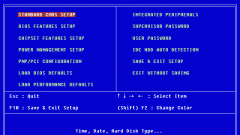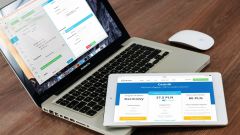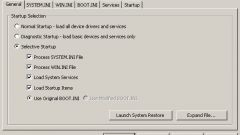Вам понадобится
- - AdwCleaner
- - Malwarebytes Anti-Malware
Инструкция
1
Перезагрузите компьютер, если у вас возникли проблемы. Это может показаться простым предложением, но перезагрузка компьютера решит больше проблем, чем вы думаете. Перед перезагрузкой обязательно сохраните открытые документы.
2
Перезагрузите сеть, если вы не можете подключиться к Интернету.
Если вы могли посещать веб-сайты, и теперь вы не можете, попробуйте перезагрузить сетевое оборудование. Это часто устраняет проблемы с подключением к модемам и маршрутизаторам.
- Отсоедините кабель питания от модема и отсоедините кабель питания от вашего маршрутизатора (если он у вас есть).
- Подождите около тридцати секунд, затем включите модем.
- После того, как индикаторы на вашем модеме загорятся, снова включите маршрутизатор. Ваша сеть должна снова запуститься через минуту.
Если вы могли посещать веб-сайты, и теперь вы не можете, попробуйте перезагрузить сетевое оборудование. Это часто устраняет проблемы с подключением к модемам и маршрутизаторам.
- Отсоедините кабель питания от модема и отсоедините кабель питания от вашего маршрутизатора (если он у вас есть).
- Подождите около тридцати секунд, затем включите модем.
- После того, как индикаторы на вашем модеме загорятся, снова включите маршрутизатор. Ваша сеть должна снова запуститься через минуту.
3
Проверьте часы вашего компьютера.
Если ваши системные часы каким-то образом были установлены неправильно, вы не сможете загружать сертификаты безопасности с веб-сайтов. Это может вызвать проблемы с загрузкой многих веб-страниц. Проверьте системные часы и установите их на правильное время.
Если ваши системные часы каким-то образом были установлены неправильно, вы не сможете загружать сертификаты безопасности с веб-сайтов. Это может вызвать проблемы с загрузкой многих веб-страниц. Проверьте системные часы и установите их на правильное время.
4
Перезагрузите принтер, если вы не можете подключиться к нему.
Если ваш принтер больше не появляется, перезагрузка может заставить его снова появиться. Выключите принтер с помощью кнопки питания или вытащите шнур питания. Подождите около тридцати секунд, затем снова включите его.
Если ваш принтер больше не появляется, перезагрузка может заставить его снова появиться. Выключите принтер с помощью кнопки питания или вытащите шнур питания. Подождите около тридцати секунд, затем снова включите его.
5
Откройте панель управления.
Если ваши веб-браузеры работают медленно, или вы страдаете от всплывающих окон, рекламных объявлений и панелей инструментов, у вас может быть рекламное заражение. Adware - это нежелательное программное обеспечение, предназначенное для захвата вашего веб-браузера, что приводит к различным поисковым запросам. Первым шагом на пути к устранению этих инфекций является удаление неизвестных программ через панель управления. Процесс зависит от вашей версии Windows:
- Windows 10 и 8 - щелкните правой кнопкой мыши по кнопке Windows и выберите «Панель управления».
- Windows 7, Vista и XP. Нажмите кнопку «Пуск» и выберите «Панель управления» в меню «Пуск».
Если ваши веб-браузеры работают медленно, или вы страдаете от всплывающих окон, рекламных объявлений и панелей инструментов, у вас может быть рекламное заражение. Adware - это нежелательное программное обеспечение, предназначенное для захвата вашего веб-браузера, что приводит к различным поисковым запросам. Первым шагом на пути к устранению этих инфекций является удаление неизвестных программ через панель управления. Процесс зависит от вашей версии Windows:
- Windows 10 и 8 - щелкните правой кнопкой мыши по кнопке Windows и выберите «Панель управления».
- Windows 7, Vista и XP. Нажмите кнопку «Пуск» и выберите «Панель управления» в меню «Пуск».
6
Выберите «Удаление программы» или «Программы и компоненты».
Это отобразит список всех программ, установленных на вашем компьютере.
Удалите их, чтобы освободить место и потенциально ускорить время запуска вашего компьютера.
Это отобразит список всех программ, установленных на вашем компьютере.
Удалите их, чтобы освободить место и потенциально ускорить время запуска вашего компьютера.
7
Загрузите AdwCleaner.
Это бесплатная утилита, которая будет проверять распространенные рекламные и вредоносные программы, а затем удалять все, что она находит.
Запустите AdwCleaner. Нажмите кнопку «Сканировать» в AdwCleaner для сканирования вашего компьютера на наличие инфекций. Это может занять около 20 минут. После завершения сканирования нажмите «Очистить», чтобы удалить любые заражения, обнаруженные AdwCleaner.
Это бесплатная утилита, которая будет проверять распространенные рекламные и вредоносные программы, а затем удалять все, что она находит.
Запустите AdwCleaner. Нажмите кнопку «Сканировать» в AdwCleaner для сканирования вашего компьютера на наличие инфекций. Это может занять около 20 минут. После завершения сканирования нажмите «Очистить», чтобы удалить любые заражения, обнаруженные AdwCleaner.
8
Загрузите и установите Malwarebytes Anti-Malware. Бесплатная версия этой программы может найти и удалить большинство инфекций. Вы можете скачать программу установки, запустите программу установки после ее загрузки, чтобы установить программу.
Запустите проверку в Anti-Malware. Запустите Malwarebytes Anti-Malware и загрузите любые обновления, если будет предложено. Запустите сканирование вашего компьютера, что может занять 20-30 минут. Удалите все, что обнаруживает сканирование, нажав «Карантин все» после завершения сканирования.
Запустите проверку в Anti-Malware. Запустите Malwarebytes Anti-Malware и загрузите любые обновления, если будет предложено. Запустите сканирование вашего компьютера, что может занять 20-30 минут. Удалите все, что обнаруживает сканирование, нажав «Карантин все» после завершения сканирования.
9
Сбросьте свои веб-браузеры. У ваших веб-браузеров все еще могут оставаться остатки вредоносного ПО, удаленные сканерами. Сброс ваших браузеров приведет к удалению любого дополнительного программного обеспечения и возвращению их к настройкам по умолчанию:
- Internet Explorer - нажмите кнопку «Сервис» и выберите «Свойства Интернета». Перейдите на вкладку «Дополнительно» и нажмите «Сброс». Установите флажок «Удалить личные настройки» и нажмите «Сброс».
- Chrome. Нажмите кнопку «Меню Chrome» и выберите «Настройки». Нажмите «Показать дополнительные настройки», а затем прокрутите страницу вниз. Нажмите «Сбросить настройки», а затем нажмите «Сброс».
- Firefox. Нажмите кнопку «Меню Firefox», а затем нажмите «?». Выберите «Информация об устранении неполадок» и нажмите «Обновить Firefox». Нажмите «Обновить Firefox» еще раз, чтобы подтвердить.
- Internet Explorer - нажмите кнопку «Сервис» и выберите «Свойства Интернета». Перейдите на вкладку «Дополнительно» и нажмите «Сброс». Установите флажок «Удалить личные настройки» и нажмите «Сброс».
- Chrome. Нажмите кнопку «Меню Chrome» и выберите «Настройки». Нажмите «Показать дополнительные настройки», а затем прокрутите страницу вниз. Нажмите «Сбросить настройки», а затем нажмите «Сброс».
- Firefox. Нажмите кнопку «Меню Firefox», а затем нажмите «?». Выберите «Информация об устранении неполадок» и нажмите «Обновить Firefox». Нажмите «Обновить Firefox» еще раз, чтобы подтвердить.
10
Перезагрузите компьютер и снова запустите Anti-Malware и AdwCleaner. После завершения очистки и сброса ярлыков и браузеров вы должны перезагрузить компьютер и снова запустить оба сканирования.